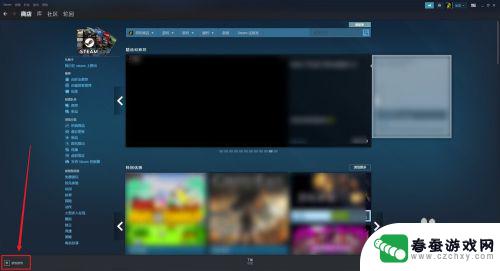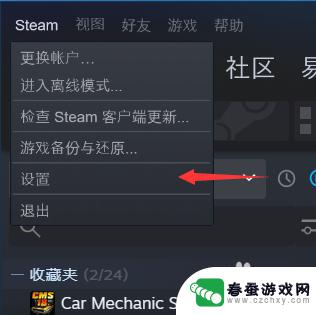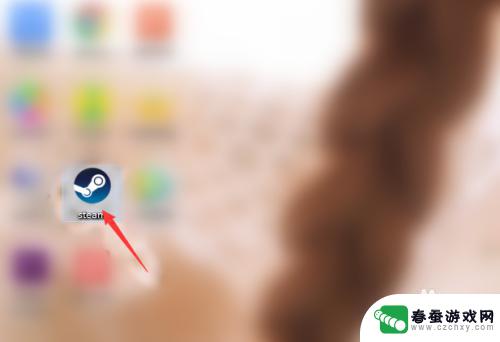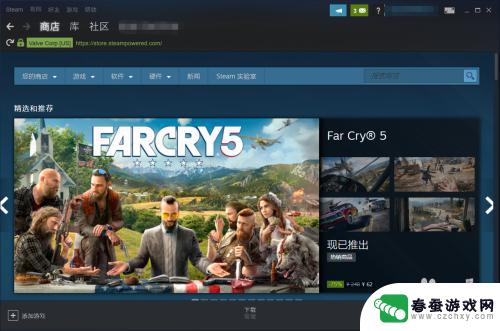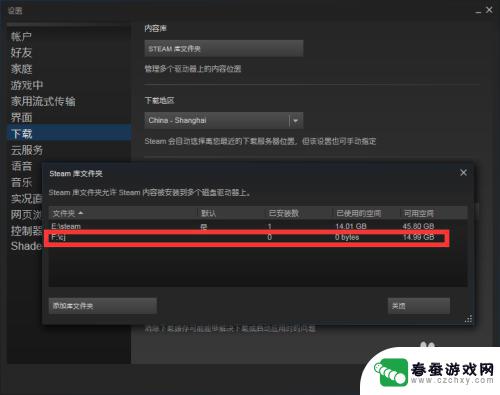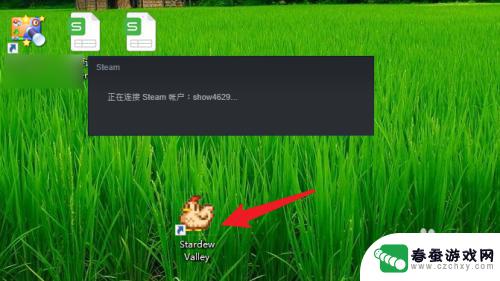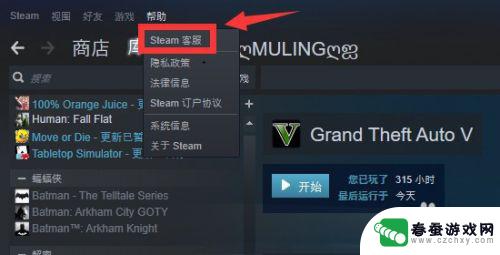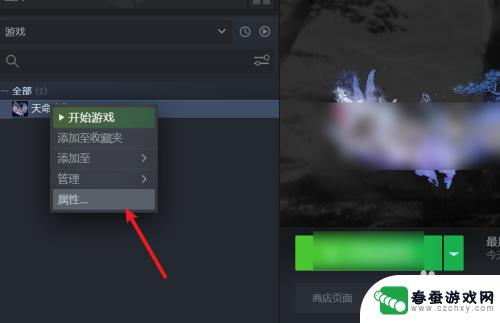steam移动设备 Steam游戏怎么移动到不同磁盘
时间:2024-04-29来源:春蚕游戏网
在使用Steam移动设备时,有时候我们可能需要将已经下载的游戏移动到不同的磁盘上,这可能是因为我们的主硬盘空间不足,或者希望将一些游戏放在更快的固态硬盘上以提高游戏性能。不过对于一些不熟悉操作的玩家来说,可能会觉得这个过程比较复杂。下面我们就来看看如何将Steam游戏移动到不同磁盘的方法。
Steam游戏怎么移动到不同磁盘
方法如下:
1首先在一个容量足够大的目标盘内设置一个空的文件夹。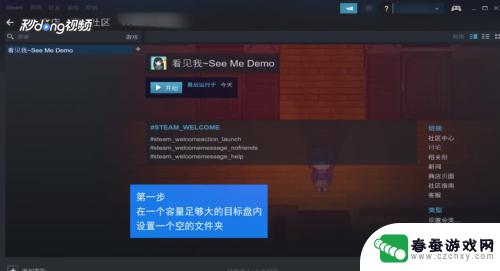 2然后进入steam主界面,点击左上角的“steam”。出现下拉框,左击“设置”。
2然后进入steam主界面,点击左上角的“steam”。出现下拉框,左击“设置”。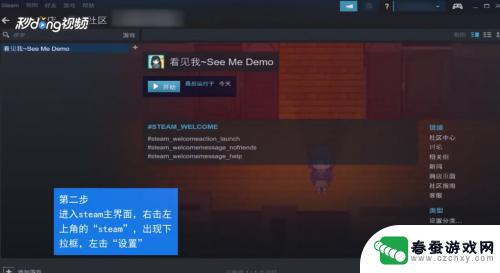 3选中弹出的对话框中的“下载”栏。
3选中弹出的对话框中的“下载”栏。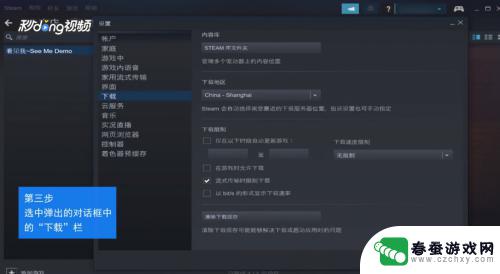 4在右边最上边出现一个内容库,点击下面的“steam库文件夹”。
4在右边最上边出现一个内容库,点击下面的“steam库文件夹”。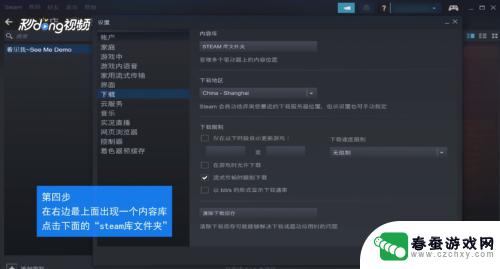 5点击“添加库文件夹”,在新弹出框内单击选择我们创建的目标文件夹。
5点击“添加库文件夹”,在新弹出框内单击选择我们创建的目标文件夹。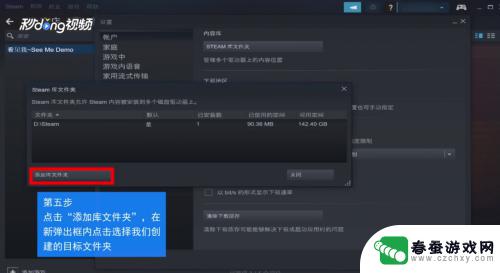 6一步步退出,在退出设置窗口之前,最好选择确定退出。
6一步步退出,在退出设置窗口之前,最好选择确定退出。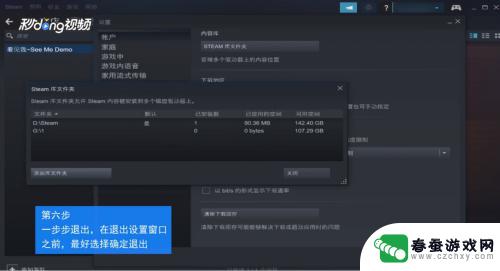 7在steam界面上方选择“库”,找到我们所需要移动的游戏。右键打开游戏的属性。
7在steam界面上方选择“库”,找到我们所需要移动的游戏。右键打开游戏的属性。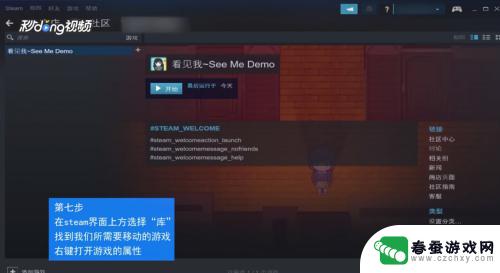 8在弹出框中找到“本地文件”选项,在这个选项的最下面。选择“移动安装文件夹”。
8在弹出框中找到“本地文件”选项,在这个选项的最下面。选择“移动安装文件夹”。 9最后在弹出框中找到我们需要移动的目的地,选择移动文件夹即可完成移动。
9最后在弹出框中找到我们需要移动的目的地,选择移动文件夹即可完成移动。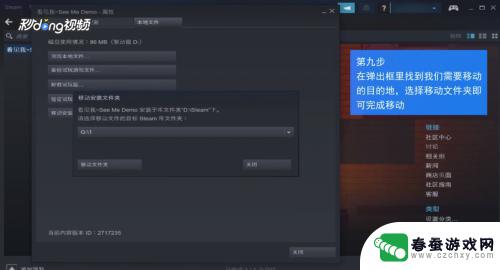
以上就是本文介绍的Steam移动设备的全部内容,如果您想了解更多相关攻略,请继续关注本站,我们每天都会发布最新、最全的攻略,务必不要错过哦。